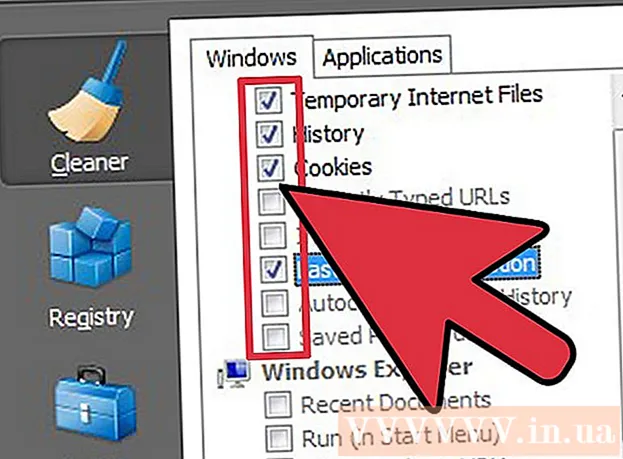Forfatter:
Charles Brown
Oprettelsesdato:
7 Februar 2021
Opdateringsdato:
1 Juli 2024

Indhold
Denne wikiHow lærer dig, hvordan du afinstallerer Razer Synapse på en Windows- eller Mac-computer. Razer Synapse er skybaseret konfigurationssoftware til Razer-tilbehør, så du med det samme kan indlæse dine forudindstillinger for mus og tastatur på enhver computer. Softwaren er blevet kritiseret for at være vanskelig at fjerne, hvilket kan beskadige klientcomputeren og nogle gange efterlade ekstra filer på din computer efter en normal afinstallation.
At træde
Metode 1 af 2: I Windows
 Luk Razer Synapse. Det er et grønt ikon i nederste højre hjørne af systembakken og ligner en sky.
Luk Razer Synapse. Det er et grønt ikon i nederste højre hjørne af systembakken og ligner en sky. - Højreklik på Razer Synapse-ikonet (klik først ∧ hvis det ikke er synligt).
- Klik på Afslut Razer Synapse.
 Fjern Razer Synapse. Du kan fjerne Razer Synapse ved hjælp af "Afinstaller" -filen i Razer Synapse-mappen eller ved at følge nedenstående trin.
Fjern Razer Synapse. Du kan fjerne Razer Synapse ved hjælp af "Afinstaller" -filen i Razer Synapse-mappen eller ved at følge nedenstående trin. - Åben Start
 Genstart computeren. Hvis Razer Synapse ikke længere er på din computer, kan du afslutte nu. Hvis det fortsat er et problem, kan der være nogle filer tilbage i din registreringsdatabase. Sikkerhedskopier dine filer og fortsæt med de næste trin. Tag følgende trin for at genstarte din computer.
Genstart computeren. Hvis Razer Synapse ikke længere er på din computer, kan du afslutte nu. Hvis det fortsat er et problem, kan der være nogle filer tilbage i din registreringsdatabase. Sikkerhedskopier dine filer og fortsæt med de næste trin. Tag følgende trin for at genstarte din computer. - Klik på Start
 Start registreringseditoren. Det er appen med et ikon med blå terninger. Tag følgende trin for at starte registreringseditoren.
Start registreringseditoren. Det er appen med et ikon med blå terninger. Tag følgende trin for at starte registreringseditoren. - Klik på Start
 Klik på Computer. Det er øverst i registreringseditorens venstre sidebjælke.
Klik på Computer. Det er øverst i registreringseditorens venstre sidebjælke.  Klik på redigere. Det er den anden mulighed i menulinjen øverst.
Klik på redigere. Det er den anden mulighed i menulinjen øverst.  Klik på Søg. Det er i menuen "Rediger". En søgelinje åbnes nu.
Klik på Søg. Det er i menuen "Rediger". En søgelinje åbnes nu.  Type Razer i søgefeltet, og tryk på ↵ Indtast. Det søger nu efter Razer-poster i registreringsdatabasen.
Type Razer i søgefeltet, og tryk på ↵ Indtast. Det søger nu efter Razer-poster i registreringsdatabasen.  Højreklik på et element fra Razer. Der vil så være "Razer inc" i datakolonnen.
Højreklik på et element fra Razer. Der vil så være "Razer inc" i datakolonnen.  Klik på fjerne. Posten i registreringsdatabasen slettes.
Klik på fjerne. Posten i registreringsdatabasen slettes. - Advarsel: Pas på, hvad du sletter fra registreringsdatabasen. Fjernelse af de forkerte emner kan medføre, at dit system ikke fungerer korrekt.
 Klik på
Klik på  Klik på Denne pc. Dette åbner din hovedmenu på din computer.
Klik på Denne pc. Dette åbner din hovedmenu på din computer.  Type Razer i søgefeltet, og tryk på ↵ Indtast. Søgefeltet er øverst til højre i File Explorer. Dette giver dig mulighed for at søge efter de resterende Razer-emner på din computer. Søgningen kan tage et par minutter.
Type Razer i søgefeltet, og tryk på ↵ Indtast. Søgefeltet er øverst til højre i File Explorer. Dette giver dig mulighed for at søge efter de resterende Razer-emner på din computer. Søgningen kan tage et par minutter.  Vælg alle de emner, du vil slette. Holde ⇧ Skift og klik for at vælge mere end et element.
Vælg alle de emner, du vil slette. Holde ⇧ Skift og klik for at vælge mere end et element.  Træk elementerne til papirkurven. Papirkurven er normalt placeret i øverste venstre hjørne af dit skrivebord. Dette sletter de resterende Razer-poster.
Træk elementerne til papirkurven. Papirkurven er normalt placeret i øverste venstre hjørne af dit skrivebord. Dette sletter de resterende Razer-poster.
- Klik på Start
- Klik på Start
- Åben Start
Metode 2 af 2: På en Mac
 Åbn Finder
Åbn Finder  Klik på Gå. Det er i menulinjen øverst på skærmen. Dette åbner en rullemenu.
Klik på Gå. Det er i menulinjen øverst på skærmen. Dette åbner en rullemenu.  Klik på Hjælpeprogrammer. Hjælpeprogrammer åbnes.
Klik på Hjælpeprogrammer. Hjælpeprogrammer åbnes.  Dobbeltklik på Terminal
Dobbeltklik på Terminal  Skriv et antal forskellige kommandoer for at slette Razer-filer og mapper. Indtast hver kommando i terminalen, og tryk på ⏎ Vend tilbage efter hver linje. Du bliver muligvis bedt om at indtaste din administratoradgangskode for at fortsætte.
Skriv et antal forskellige kommandoer for at slette Razer-filer og mapper. Indtast hver kommando i terminalen, og tryk på ⏎ Vend tilbage efter hver linje. Du bliver muligvis bedt om at indtaste din administratoradgangskode for at fortsætte. - launchctl fjern com.razer.rzupdater
- launchctl fjern com.razerzone.rzdeviceengine
- sudo rm /Library/LaunchAgents/com.razer.rzupdater.plist
- sudo rm /Library/LaunchAgents/com.razerzone.rzdeviceengine.plist
 Åbn Finder
Åbn Finder  Klik på Programmer. Du kan klikke på Programmer i venstre sidebjælke eller i menuen "Gå".
Klik på Programmer. Du kan klikke på Programmer i venstre sidebjælke eller i menuen "Gå".  Træk Razer Synapse til papirkurven. Dette fjerner Razer Synapse.
Træk Razer Synapse til papirkurven. Dette fjerner Razer Synapse.  Gå tilbage til dit terminalvindue. Terminalvinduet skal stadig være åbent, men hvis ikke, kan du åbne det igen som før.
Gå tilbage til dit terminalvindue. Terminalvinduet skal stadig være åbent, men hvis ikke, kan du åbne det igen som før.  Indtast følgende kodelinjer i terminalen. Dette sletter Razer Synapses "Support" -mapper.
Indtast følgende kodelinjer i terminalen. Dette sletter Razer Synapses "Support" -mapper. - sudo rm -rf / Bibliotek / Application Support / Razer /
- rm -rf ~ / Bibliotek / Application Support / Razer /